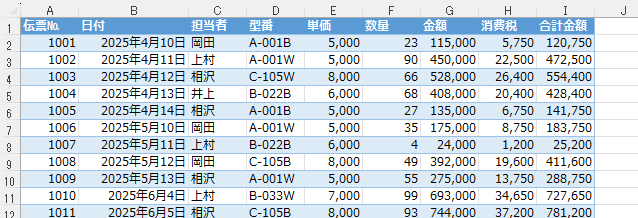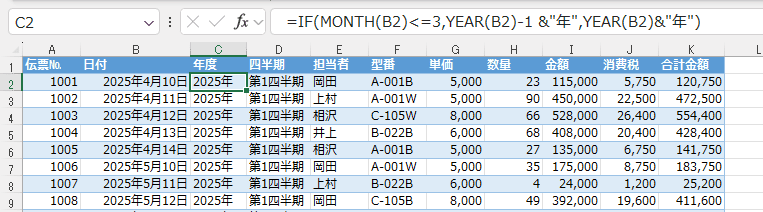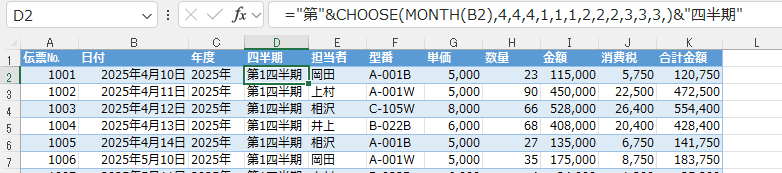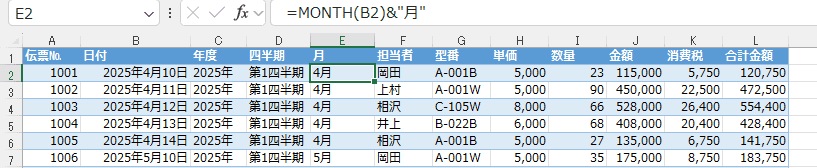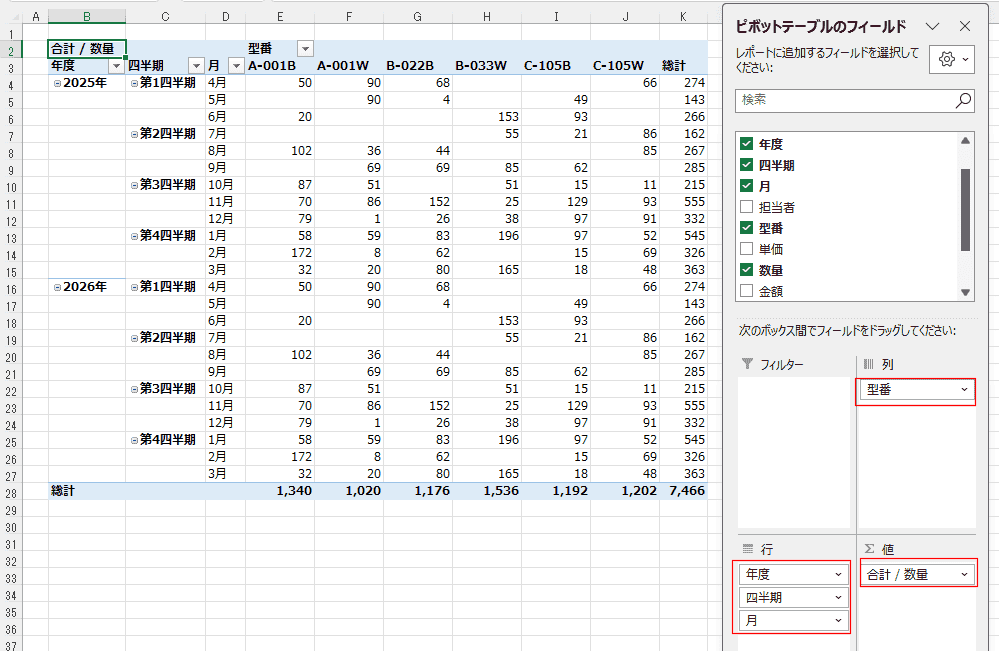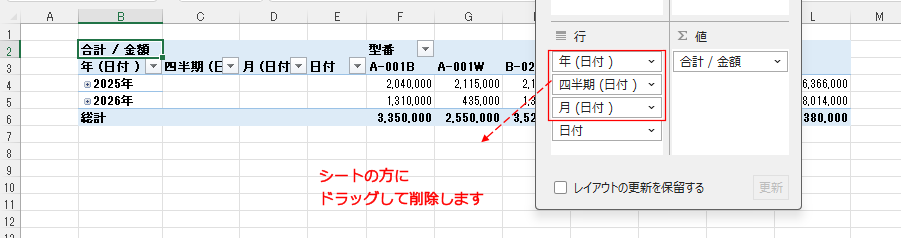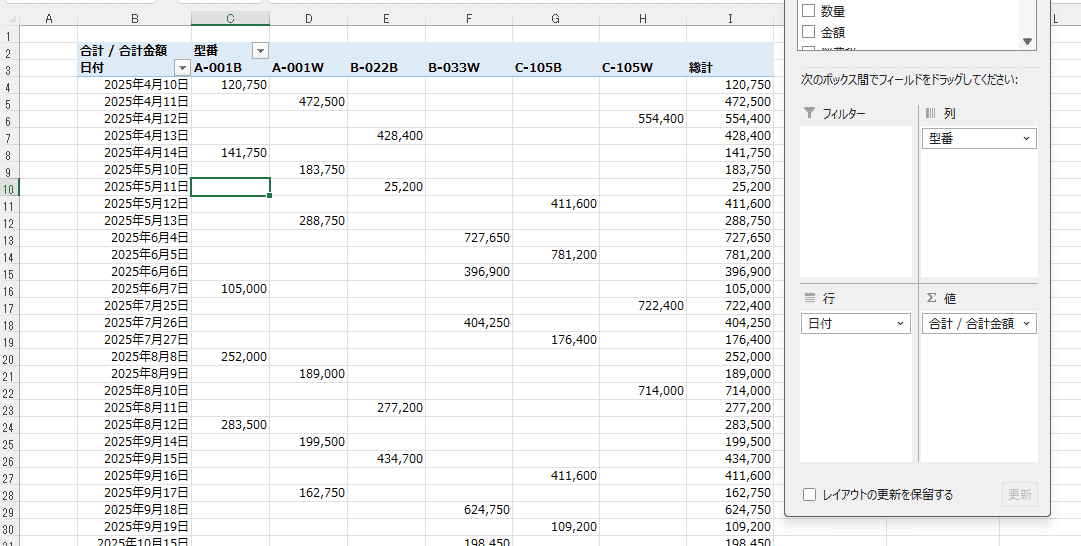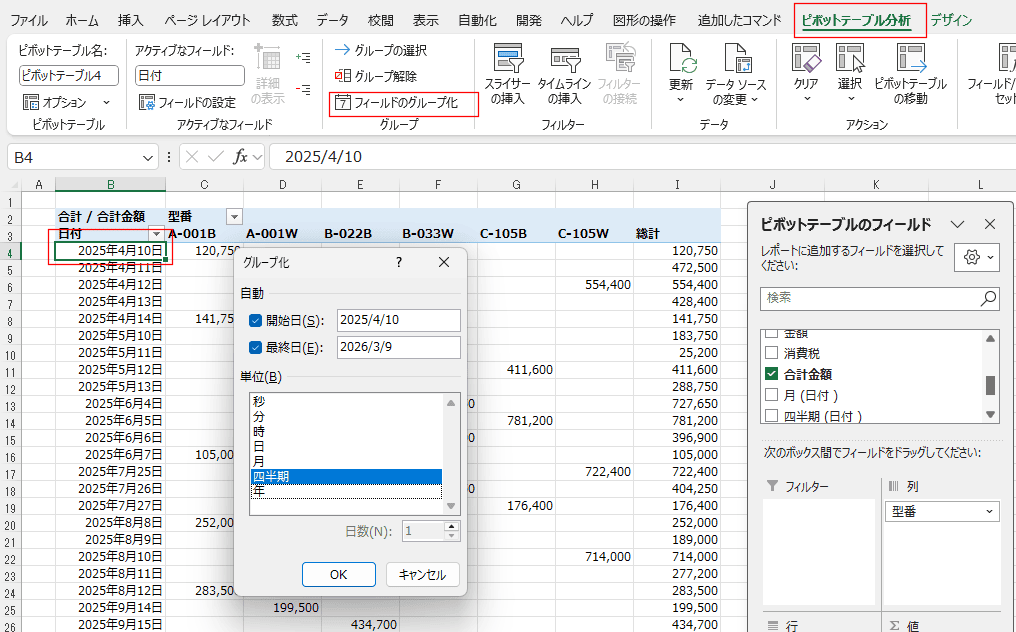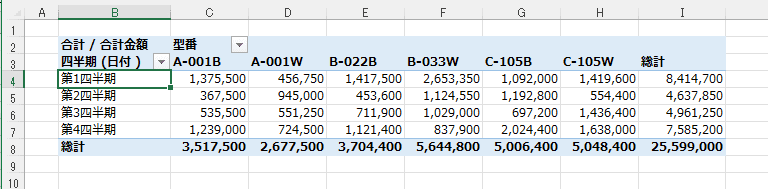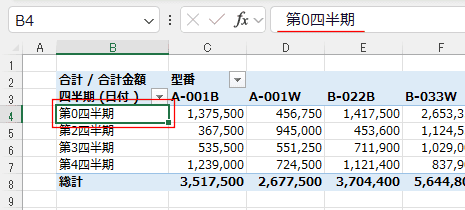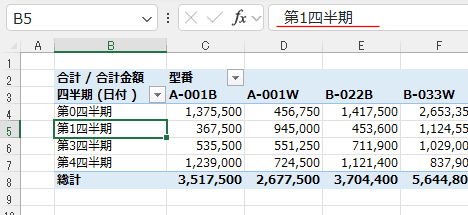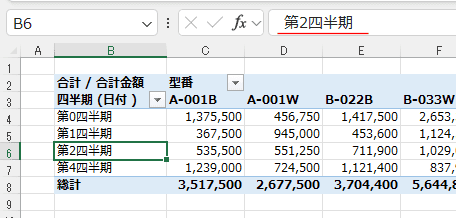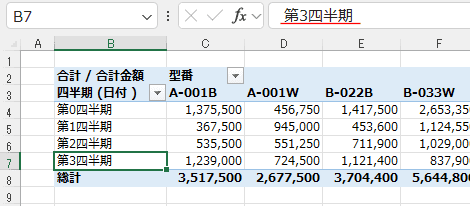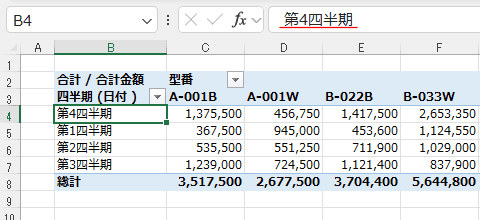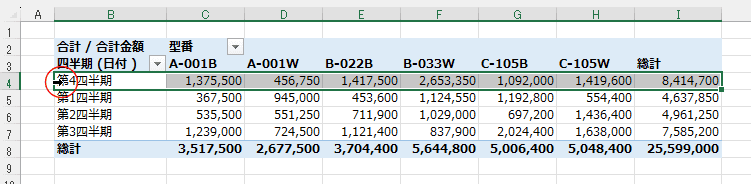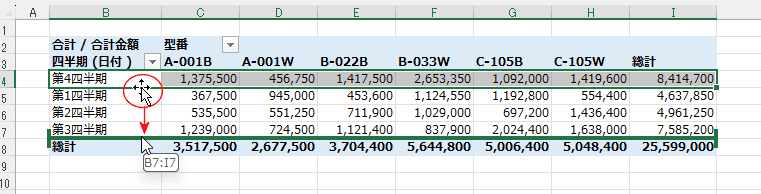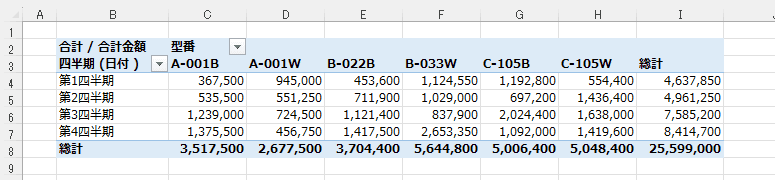更新:2025/5/17;作成:2014/2/8
- このページでは下図のようなデータを使用しています。
日付が2025年4月〜2026年12月のものです。
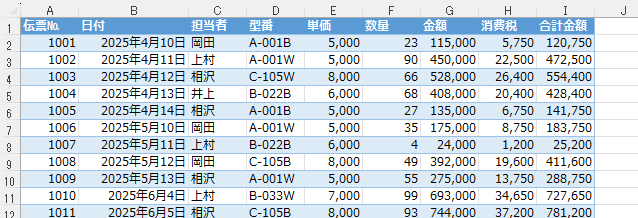
- 複数年のデータを考慮して、C列に「年度」、D列に「四半期」を挿入します。
- 年度は =IF(MONTH(B2)<=3,YEAR(B2)-1 &"年度",YEAR(B2)&"年度") で求めました。
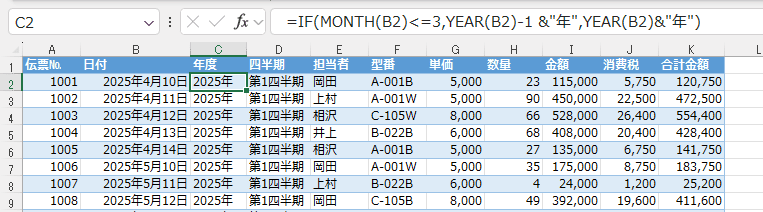
- 四半期は4月〜6月が第1四半期、7月〜9月が第2四半期、10月から12月が第3四半期、1月から3月が第4四半期となります。
IF関数を使って、月数が3以下は第4四半期、6以下は第1四半期、9以下は第2四半期、それ以外は第3四半期としています。
=IF(MONTH(B2)<=3,"第4四半期",IF(MONTH(B2)<=6,"第1四半期",IF(MONTH(B2)<=9,"第2四半期","第3四半期")))
で求めることができます。
- ちょっと冗長なので、以下のような数式で四半期を求めることもできます。
="第"&IF(MONTH(B2)<=3,4,INT((MONTH(B2)-1)/3))&"四半期"
="第"&CHOOSE(MONTH(B2),4,4,4,1,1,1,2,2,2,3,3,3,)&"四半期"
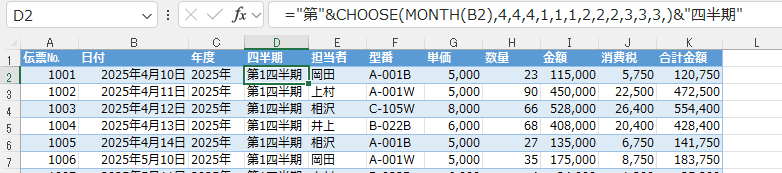
- E列に「月」の列を挿入します。
月は =MONTH(B2)&"月" で求めることができます。
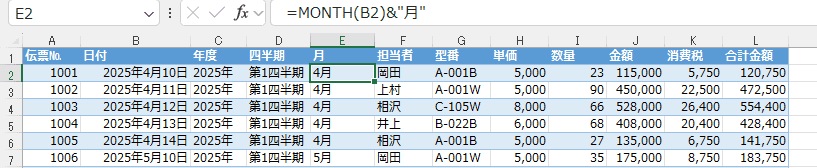
- ピボットテーブルを作成します。
- 行に「年度」「四半期」「月」を配置しました。
第1四半期は4月〜6月、第2四半期は7月〜9月、第3四半期は10月〜12月、第4四半期は1月〜3月となっています。
- レポートのレイアウトは表形式で表示にし、小計は表示しないにしています。
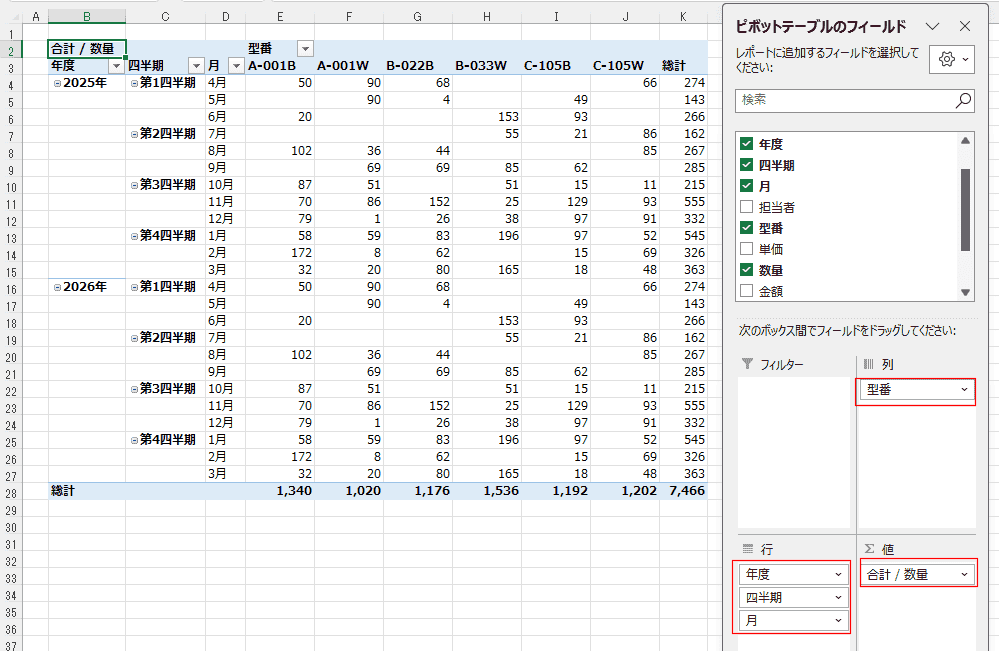
- 一応できることはできるのですが、かなり面倒です。
なお、データは単年度のデータとします。
- 行に「日付」、列に「型番」、値に「合計/合計金額」を配置したピボットテーブルを作成します。
Excel for Microsoft365では年(日付)や四半期(日付)、月(日付)が自動で作成されますが、四半期が1月はじまりになっていますので都合が悪いので削除します。
ラベルをシートの方にドラッグすると削除できます。
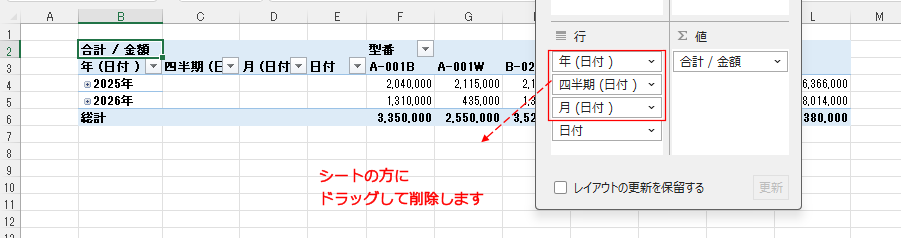
- 行に「日付」、列に「型番」、値に「合計/合計金額」を配置したピボットテーブルを作成されます。
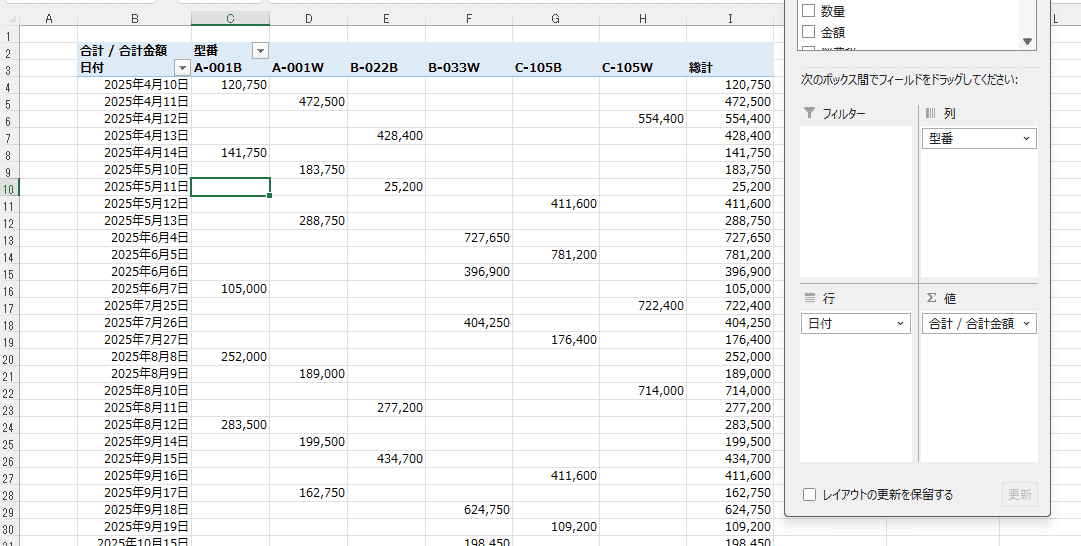
- 日付のフィールドを選択して、[ピボットテーブル 分析]タブの[フィールドのグループ化]を実行します。
単位で「四半期」を選択して、[OK]ボタンをクリックします。
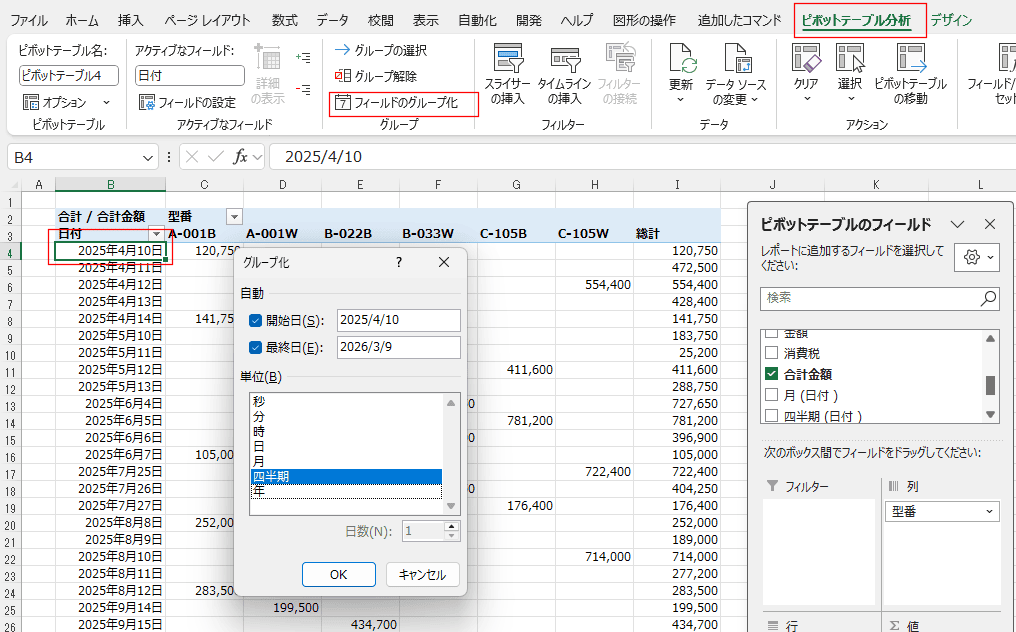
- 四半期ごとのピボットテーブルが作成されます。
これは、第1四半期は 1月〜3月、第2四半期は4月〜6月、第3四半期は7月〜9月、第4四半期は10月〜12月となっています。
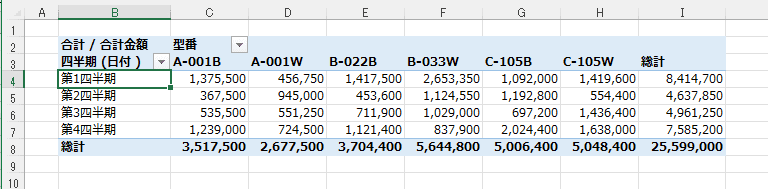
- ここでは、第1四半期は4月〜6月、第2四半期は7月〜9月、第3四半期は10月〜12月、第4四半期は1月〜3月としたい。
つまり、上のピボットテーブルの第1四半期→第2四半期、第2四半期→第3四半期、第3四半期→第4四半期、第4四半期→第1四半期とします。
ラベルを書き換えるのですが、操作手順で同じラベルが存在しないように書き換えていく必要があります。
ちょっとややこしいので、1つずつ手順を書きます。
- 「第1四半期」を選択して、数式バーで「第0四半期」と書き換えます。
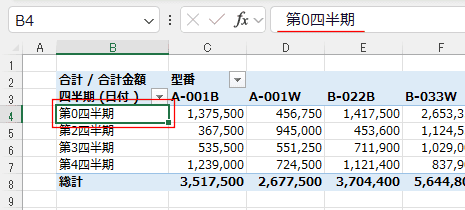
- 「第2四半期」を選択して、数式バーで「第1四半期」と書き換えます。
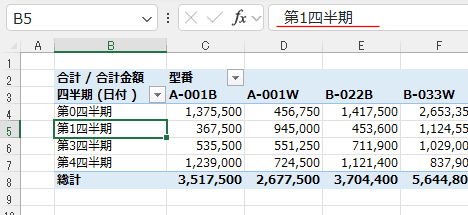
- 「第3四半期」を選択して、数式バーで「第2四半期」と書き換えます。
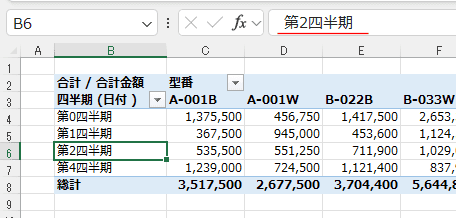
- 「第4四半期」を選択して、数式バーで「第3四半期」と書き換えます。
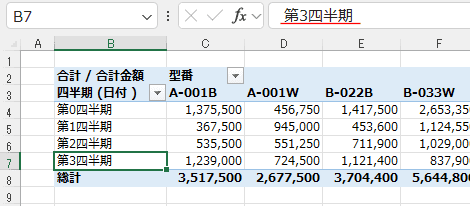
- 「第0四半期」を選択して、数式バーで「第4四半期」と書き換えます。
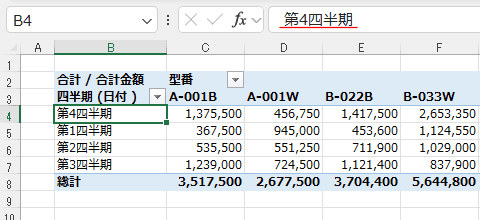
- 第4四半期のデータを選択します。
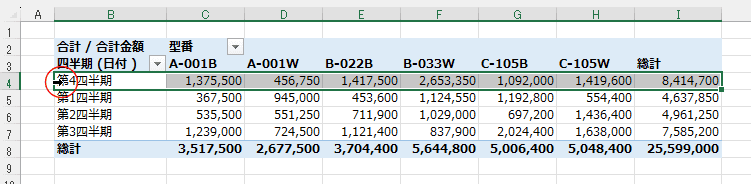
- 選択した領域の枠をつかんで、ドラッグして移動します。
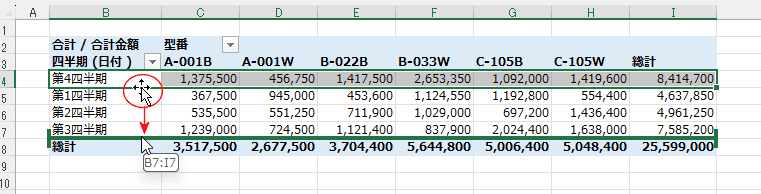
- 第1四半期~第4四半期が期待どうりに並びました。
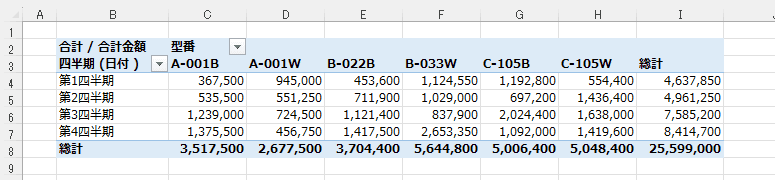
スポンサードリンク
Home|Excel講座の総目次|Excel基本講座の目次|ピボットテーブルで四半期を4月開始としたい
PageViewCounter

Since2006/2/27